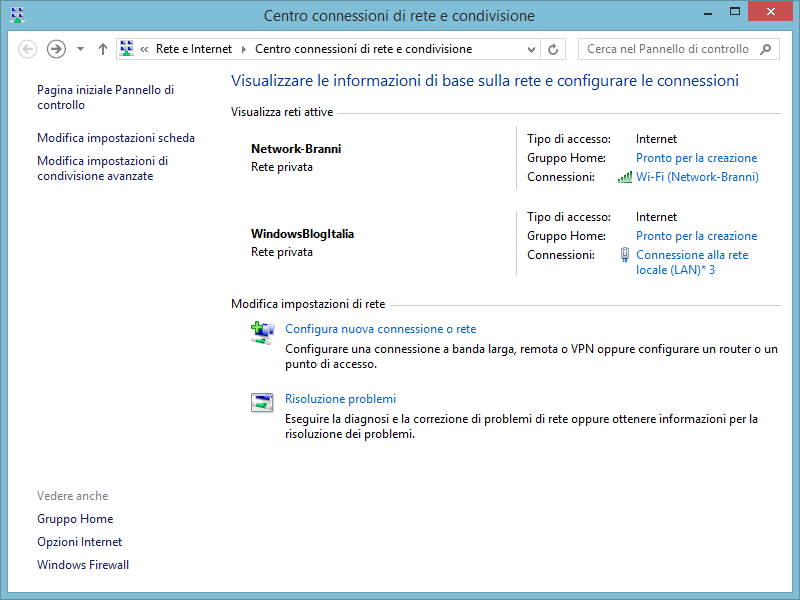
Se vi trovate nella condizione di dover connettere un dispositivo tramite Wi-Fi, ma l’unico accesso ad internet che avete a disposizione è un cavo Ethernet, Windows 8.1 può risolvere il problema creando un hotspot Wi-Fi senza software aggiuntivo, agendo solo tramite riga di comando.
Creando una rete Wi-Fi apposita potremo connettere i dispositivi ad internet anche non avendo un router a portata di mano. La procedura funziona anche se il PC è gia collegato ad internet tramite Wi-Fi, ma per delle prestazioni migliori è consigliato collegare un cavo LAN.
Vediamo quindi come procedere:
- Apriamo CMD come amministratore e digitiamo:
netsh wlan set hostednetwork mode=allow ssid=WindowsBlogItalia key=heyphil1
Nota: potete modificare i campi “ssid” e “key” a vostro piacimento.
- Adesso che abbiamo impostato la nostra rete siamo pronti ad avviarla, digitiamo quindi:
netsh wlan start hostednetwork
- Rechiamoci nel Pannello di controllo e apriamo il Centro connessioni di rete e condivisione.
- Clicchiamo sul nome della rete a cui siamo attualmente connessi (si trova vicino alla dicitura Connessioni).
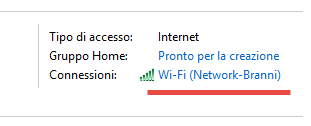
- Clicchiamo su Proprietà e andiamo nella tab Condivisione.
- Abilitiamo la condivisione e dal menu a tendina scegliamo la rete che abbiamo appena creato.
- Clicchiamo OK per confermare.
Adesso siamo pronti per collegare qualsiasi dispositivo alla nostra nuova rete, condividendo quella a cui siamo connessi dal PC. Per spegnere la connessione ci basterà digitare:
netsh wlan stop hostednetwork
Articolo di Windows Blog Italia
Fonte | Lifehacker












